Ako deaktivovať režim bezpečného systému Windows 10
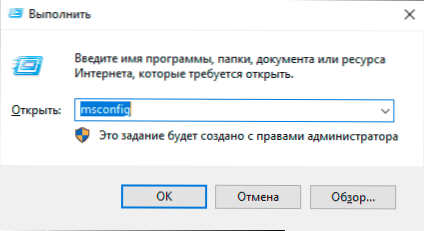
- 3148
- 964
- Metod Dula
Niektorí používatelia čelia skutočnosti, že Windows 10 sa vždy začína v bezpečnom režime a tu bude prirodzené vypnúť zaťaženie v bezpečnom režime pri vstupe do systému.
V týchto pokynoch 2 spôsoby, ako vypnúť režim sťahovania bezpečného systému Windows 10, ak ho počítač alebo notebook neustále zadáva.
- Odpojenie bezpečného režimu v MSconFig
- Ako vypnúť zaťaženie v bezpečnom režime pomocou príkazového riadku
- Výučba
Odpojenie bezpečného režimu systému Windows 10 pomocou MSConFig
Najčastejšie sa vyskytuje problém s konštantným načítaním systému Windows 10 v bezpečnom režime po tom, čo ho používateľ zapol zmenou parametrov načítania v nástroji „System Configuration“ (MSConFig, ako je opísané v 5 spôsoboch spustenia bezpečného systému Windows 10). V takom prípade ho môžete vypnúť rovnakým spôsobom:
- Stlačte klávesy Výhra+r Na klávesnici (výhra - znak Windows), zadajte Msconfig V okne „Vykonajte“ a kliknite na Enter.
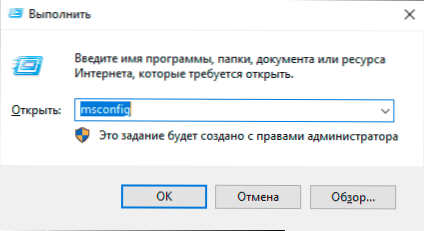
- V otvorenom okne prejdite na kartu „Loading“.
- Odstráňte známku „bezpečného režimu“.
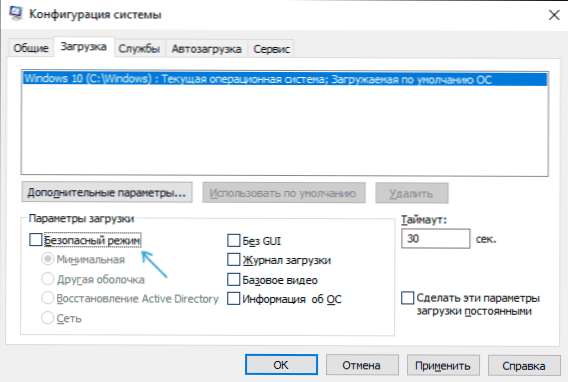
- Kliknite na OK a reštartujte počítač. Vykonajte to prostredníctvom tlačidla Start - Power - reštartujte (ale nie dokončenie práce a opakovanie, môže to hrať úlohu).
Po týchto jednoduchých akciách by sa Windows 10 mal reštartovať ako obvykle a bezpečný režim sa nezapne.
Niekedy sa však ukázalo, že pri vstupe do MSConfig sa známka bezpečného režimu odstráni, napriek tomu Windows 10 pri každom zaťažení sa stále začína v bezpečnom režime. V tomto prípade môže pomôcť ďalšia metóda.
Ako vypnúť spustenie v bezpečnom režime pomocou príkazového riadku a BCDEDIT.exe
Ak predchádzajúca metóda nefungovala, skúste nasledujúce kroky na vypnutie bezpečného režimu:
- Spustite príkazový riadok v mene administrátora: V systéme Windows 10 môžete použiť vyhľadávanie na paneli úloh - Spustite zadávanie príkazového riadku, kliknite na nájdený výsledok a vyberte „Spustenie v mene správcu“. Môžete tiež stlačiť kľúče Výhra+r, Vložiť CMD a stlačte ENTER (za predpokladu, že v dolnej časti okna bude uvedené „Táto úloha sa vytvorí s právami správcu).
- Do príkazového riadku zadajte nasledujúci tím:
Bcdedit /deleteValue default Safeboot
A kliknite na Enter.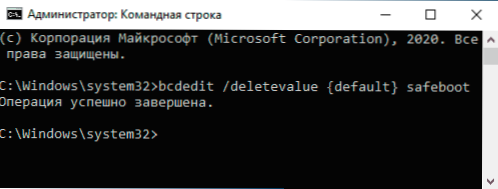
- Ak z nejakého dôvodu tento tím nefunguje, skúste ďalšiu verziu toho istého príkazu:
Bcdedit /deleteValue current Safeboot
- Obnoviť počítač, v ponuke Štart použite položku „Reštart“.
Po reštarte bude musieť Windows 10 zaviesť v normálnom pracovnom režime.
Výučba
Ak máte otázky, ktoré zostanú po vyššie uvedených krokoch, opýtajte sa ich v komentároch, pokúsim sa pomôcť a poviem mi riešenie.
- « Ako skryť sekciu obnovy v systéme Windows 10, 8.1 a Windows 7
- Ako otvoriť ovládací panel systému Windows 10 »

